三菱PLC FX系列可以通過自身的編程口和計算機通信,也可通過通信口和計算機通信。通過編程口,一臺計算機只能和一臺PLC通信。實現對PLC中軟元件的間接訪問;通過通信口,一臺計算機可與多臺PLC通信,并實現對PLC中軟元件的直接訪問,但兩者通信協議不同。
模擬電壓輸入:將模擬量輸入模塊FX2N—4AD與PLC相連。在模擬量輸入1通道V+與VI-之間輸入電壓0~10V。
模擬電壓輸出:將模擬量輸出模塊FX2N—4DA與PLC 相連。在PLC輸出口可以連接一個發光二極來表示電壓變化。
數字量輸入:按鈕、行程開關等常用觸點接PLC輸入端點(X0、X1、···、X17與COM之間接開關)。
數字量輸出:不需要連線,直接使用PLC提供的輸出信號指示燈,也可外接指示燈或繼電器等裝置來顯示開關輸出狀態。
通信設置
如果將三菱FXPLC與計算機相連,需要一根編程電纜。
當PLC使用RS232與計算機上位機相連時,其參數設置為:波特率:9600;數據位長度:7;停止位長度:1;奇偶校驗位:偶校驗。
組態王定義設備時選擇:PLC\三菱\FX2N\編程口。
組態王的設備地址與PLC的設置保持一致(0~15)。
仿真PLC
在進行組態王程序調試時,可以使用仿真I/O設備,用來模擬實際設備向程序提供數據。以下是組態王中內部寄存器:
● 自動加一寄存器INCREA:最大變化范圍是0~1000,寄存器變量的編號原則是在寄存器名后加數值,此數值表示變量從0開始遞增變化范圍。
● 自動減一寄存器DECREA:最大變化范圍是0~1000,寄存器變量的編號原則是在寄存器名后加數值,此數值表示變量從0開始遞減變化范圍。
● 隨機寄存器RADOM:變量值是一個隨機值,此變量只能讀,無法寫入;寄存器變量的編號原則是在寄存器名后加數值,此數值表示變化最大值范圍。
● 常量寄存器STATIC:是一個靜態變量,可保存用戶的數據,并且可以讀出。
● 常量字符串寄存器STRINC:也是一個靜態變量,可保存用戶的字符,并且可以讀出。
● CommEr寄存器:可讀寫離散變量,用戶通過控制CommEr寄存器狀態來控制運行系統與仿真PLC通信。
這是一個極簡標題
● 功能概述
實現組態王對三菱PLC FX1N—4AD模擬量輸入模塊電壓的采集。
● 硬件連接
PLC硬件連接,如圖9-4所示。使用分壓電路(滑動電阻器)將0~5V電壓接到模擬通道輸入1。

圖9-4 PLC模擬電壓量輸入硬件連線圖
●三菱FX1N PLC模擬量輸入梯形圖程序

圖9-5 PLC模擬量輸入梯形圖程序
● 在組態王中實現與三菱PLC模擬量輸入
1. 串口設備連接及測試
(1)打開電腦的設備管理器,查看串口連接及進行端口參數設置,如圖9-6所示。

圖9-6 設備管理器串口設置
(2)在組態王中設置新設備。新建組態王工程,在組態王工程瀏覽器中選擇設備,雙擊右側的“新建”,啟動“設備配置向導”
選擇:“設備驅動”--- PLC --- 三菱 --- FX2 --- 編程口,如圖9-7所示。

圖9-7 選擇串口設備
單擊下一步,給設備指定唯一邏輯名稱,命名“PLC”。單擊下一步選擇串口號,如“COM5”(與電腦設備管理器一致),再單擊下一步,安裝PLC指定地址“0”。接著單擊下一步,出現“通信故障恢復策略”窗口,設置試恢復時間為30秒,最長恢復時間為24小時。單擊下一步完成串口設備設置。
(3)PLC通信測試
設置串口通信設置,雙擊“設備/COM5”,彈出設置串口窗口,進行參數設置,如圖9-8所示。

圖9-8 設置串口--COM5
完成設置串口后,選擇已建立的PLC設備,單擊右鍵—選擇“測試PLC”項,彈出“串口設備測試”,對照參數是否設置正確,若正確,選擇“設備測試”選項。如圖9-9所示。

圖9-9 對照PLC通信參數
寄存器輸入“D100”,數據類型為“SHORT”,單擊添加—讀取;可以看到PLC返回的數值。如圖9-10所示,這說明組態王已經與三菱PLC FX1N—4AD模擬量輸入模塊通信成功。用萬用表測量滑動變阻器兩端電壓約2.3V左右。

圖9-10 PLC寄存器通信測試
2. 組態王工程畫面建立
定義變量“PLC模擬量輸入”,變量屬性如圖9-11所示。注:變量讀寫屬性為“只讀”。

圖9-11 定義“模擬量輸入”
再定義一個內存實型變量“電壓”,最小值為0,最大值為6。新建“PLC模擬量輸入”畫面,如圖9-13所示。在“模擬值輸入”和“模擬值輸出”處將“####”關聯到“電壓”變量。

圖9-13 PLC模擬量輸入畫面
在工具箱的“插入通用控件”列表中插入超級XY曲線,打開控件屬性,設置如圖9-14所示參數。

圖9-14 超級XY曲線控件參數設置
3. 畫面命令寫入
進入畫面命令語言,選擇“存在時”選項卡,將“每3000毫秒”改為“每1000毫秒”,寫入如下程序:
\\本站點\電壓=\\本站點\PLC模擬量輸入/200;
Ctrl0.AddNewPoint(\\本站點\時間,\\本站點\電壓,0);
4. 運行系統調試

圖9-15 運行系統畫面
-
三菱PLC
+關注
關注
13文章
221瀏覽量
30933 -
組態王
+關注
關注
11文章
130瀏覽量
25796
原文標題:組態王與三菱PLC的通信應用案例
文章出處:【微信號:GKYXT1508,微信公眾號:工控云學堂】歡迎添加關注!文章轉載請注明出處。
發布評論請先 登錄
相關推薦
PLC無線通訊模塊如何應用在2臺組態王與1臺FX5u之間?
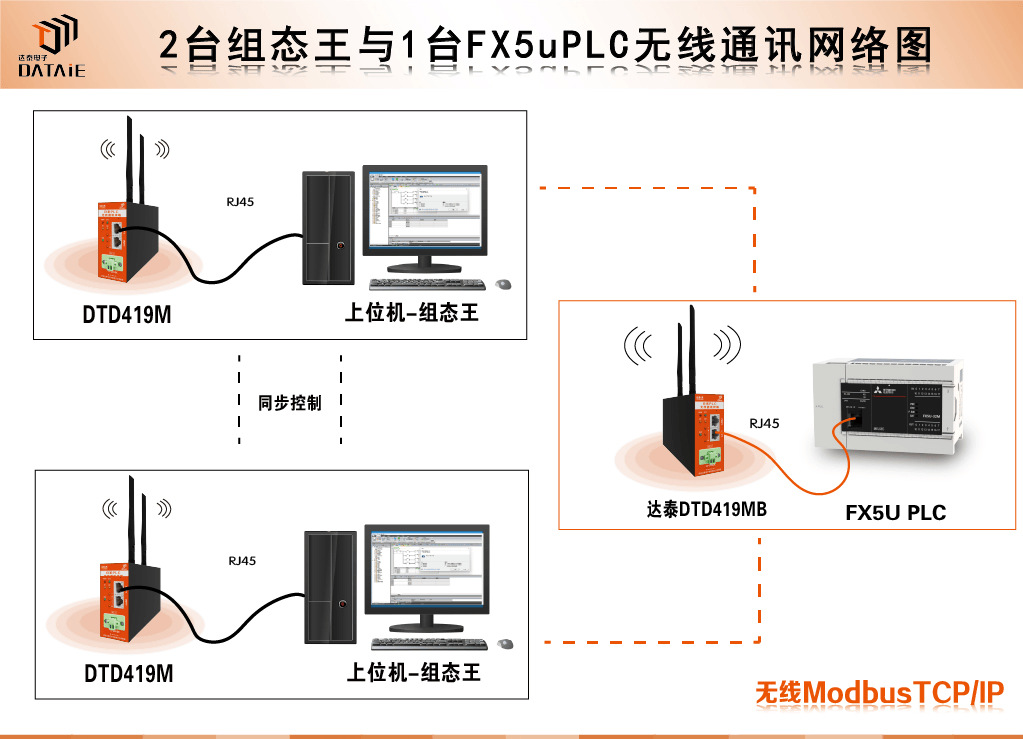
三菱plc型號區別在哪
三菱PLC的MC協議是什么
組態王與S7-1200PLC之間 Profinet無線以太網通信

EG網關網口連接組態王使用教程

西門子PLC與組態王無線通訊中如何設置從站

組態王、觸摸屏與多臺PLC在PN協議下的自組網無線通信
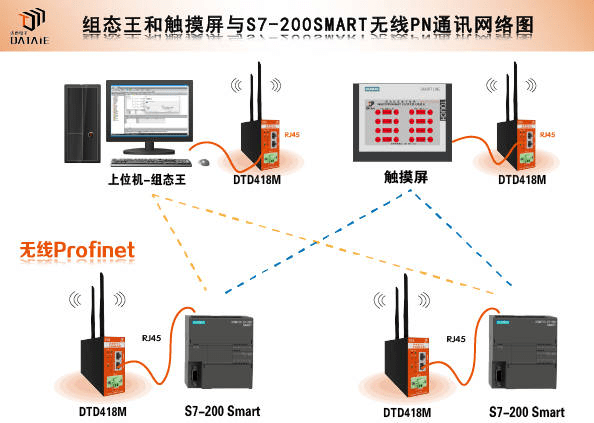




 分享組態王與三菱PLC的通信應用案例
分享組態王與三菱PLC的通信應用案例
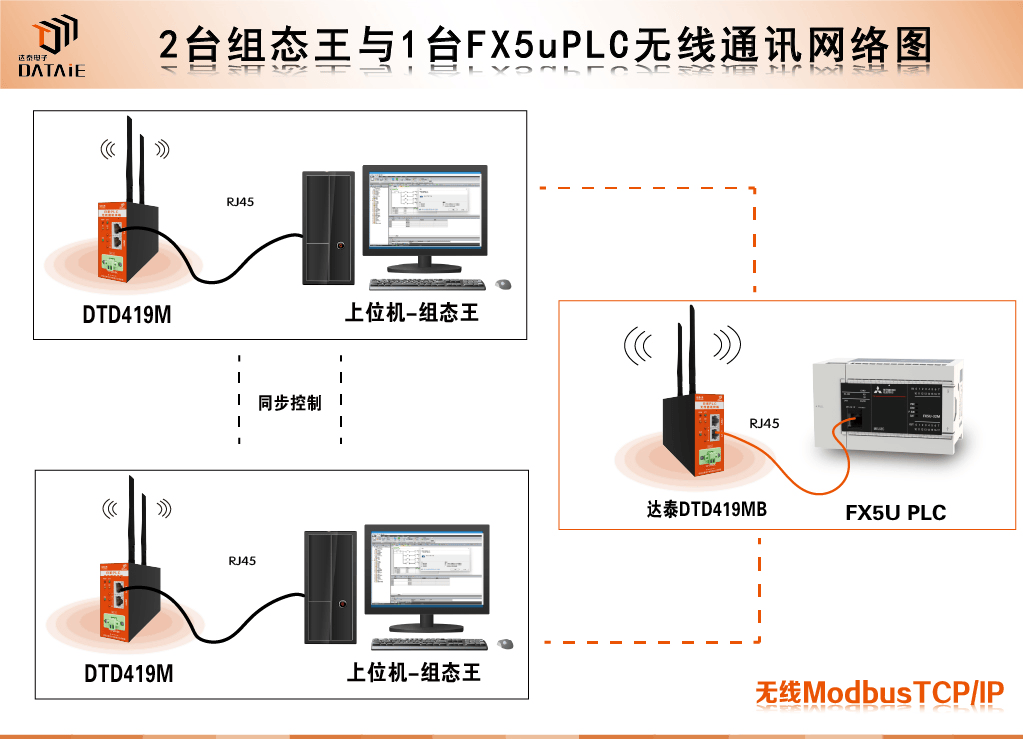



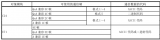










評論